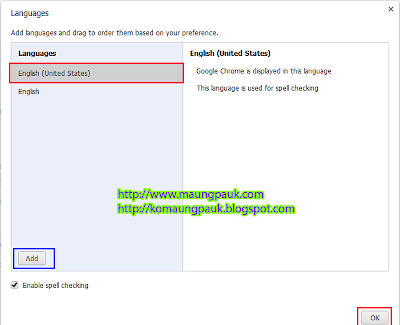Google Chrome Brower မွာ Default Language ကို English နဲ႔ျမင္ရေအာင္လုပ္နည္း
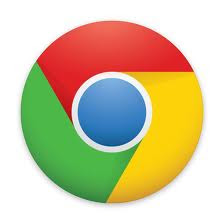
Google Chrome မွာ Setting ထဲ၀င္လိုက္ရင္ English လိုမဟုတ္ဘဲ Использовать веб-службу для проверки правописания လို စာမ်ဳိးေတြေပၚတယ္လို႔ မိတ္ေဆြ တစ္ေယာက္က ေျပာလာပါတယ္.. ဒါက Chrome Setting ရဲ႕ Language and Spelling Checker မွာ English (US) မဟုတ္ဘဲ အျခား Language တစ္ခုခု ျဖစ္ေနလို႔ပါ.. ဒီေတာ့ Setting ထဲကို ၀င္ျပင္ဖို႔က Language ဆိုတဲ့ ေခါင္းစဥ္ေအာက္ကို သြားရမွာျဖစ္ပါတယ္..
လုပ္နည္းၾကည့္ရေအာင္..
1. Google Chrome Address Bar ရဲ႕ ညာဘက္ဆံုးက မ်ဥ္းတို(၃)ေခ်ာင္း အၿပိဳင္ျဖစ္ေနတာကို တစ္ခ်က္ႏွိပ္လိုက္ရင္ Drop Down Menu က်လာပါမယ္.. Setting ကိုႏွိပ္ပါ.. Setting ဆိုတဲ့ စာေတာင္ အဂၤလိပ္စာမဟုတ္ရင္ Drop Down Menu ရဲ႕ 14 ခုေျမာက္ List ကိုႏွိပ္လိုက္ပါ..
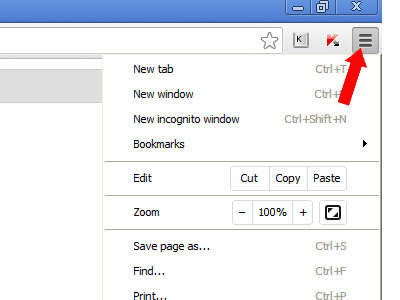
2. ေပၚလာတဲ့ Setting အကြက္မွာ Language ဆိုတဲ့ ေခါင္းစဥ္က အဂၤလိပ္လို ေပၚမွာေတာ့ မဟုတ္ပါဘူး.. ဒီေတာ့ အေပၚဆံုး ေဘးေခါင္းစဥ္ေလး ကေန ေရၾကည့္လိုက္ရင္ 12 ခုေျမာက္ဟာ Language ဆိုတဲ့ ေခါင္းစဥ္ျဖစ္ပါတယ္.. အဲဒီေအာက္နားေလးမွာ ကပ္လ်က္က Language and Spelling Checker Setting ျဖစ္ပါတယ္.. ဒါကိုႏွိပ္ရမွာပါ.. ေအာက္ကပံုမွာ အနီနဲ႔ျပထားတဲ့ Setting ဆိုတဲ့ေခါင္းစဥ္ေလးပါ ထည့္ေရရင္ 12 ေခါင္းစဥ္ေျမာက္ဟာ Language ေခါင္းစဥ္ပါ.. အနီ၊အျပာ နဲ႔ ျပထားပါတယ္.. အဲဒါရဲ႕ ေအာက္က အစိမ္းနဲ႔ျပထားတဲ့ ဟာက Language and Spelling Checker Setting ျဖစ္ပါတယ္. အဲဒါကို ႏွိပ္ပါ..
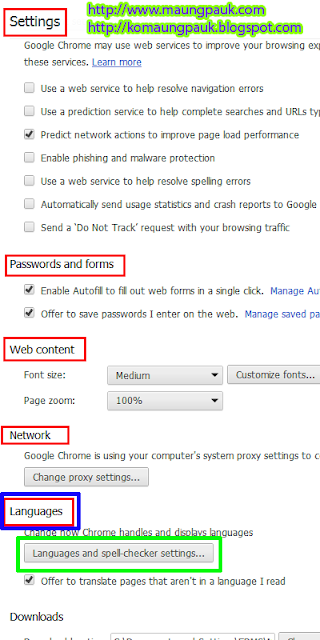
(==> တကယ္လို႔မ်ား ေခါင္းစဥ္ေတြအားလံုးမေပၚခဲ့ရင္ Show Advanced Setting ကိုႏွိပ္ရမွ ေခါင္းစဥ္အားလံုးေပၚမွာပါ.. အဲဒါလည္း အဂၤလိပ္စာမေပၚခဲ့ရင္ အျပာေရာင္ စာေလးနဲ႔ေပၚပါလိမ့္မယ္.. ရွာၿပီးႏွိပ္လိုက္ပါ.. 7 ခုေျမာက္ ေခါင္းစဥ္ရဲ႕ ေအာက္မွာျဖစ္ႏိုင္ပါတယ္.. )
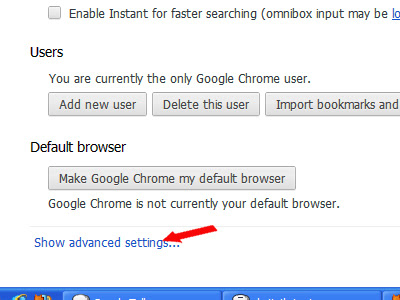
3. အခု Language and Spelling Checker Setting ထဲမွာ Language ကို English ( United State ) ကိုေရြးၿပီး OK ကိုႏွိပ္ေပးရမွာျဖစ္ပါတယ္.. တကယ္လို႔ အဲဒီအကြက္ထဲမွာ English ( United State ) ကို မေတြ႕ရင္ Add ကိုတစ္ခ်က္ႏွိပ္လိုက္ၿပီး ထပ္ေပၚလာတဲ့ေဘာက္ေလးမွာ English (United State ) ကို ေရြးၿပီး OK ကိုႏွိပ္လိုက္ပါ.. ဒါဆိုရင္ Setting မွာ အဂၤလိပ္လို ေခါင္းစဥ္ေတြအျပင္ အဂၤလိပ္စာနဲ႔ရွိေနရမယ့္ ေနရာတိုင္းမွာ အဂၤလိပ္လိုပဲ ေပၚမွာျဖစ္ပါတယ္..